| EleLa - Elektronik Lagerverwaltung | Hilfe |  |
Übersetzung
EleLa bietet eine ganze Reihe von Möglichkeiten wie man Texte übersetzt. Damit können die allgemeine Übersetzungen sowie eigene spezifische Textanpassungen vorgenommen werden.
1. Die Datei für die allgemeine
Übersetzung wird das EleLa Setup jedes mal überschreiben und
somit sind alle Texte aktuell.
2. Die zusätzliche Datei wird als zweites eingelesen, hier stehen
nur noch die Texte, die man abweichend vom Standard geändert haben
möchte.
3. In der Datenbank in der Tabelle
"translate", Spalte "Current" können ebenfalls
die einzelnen Texte geändert werden, die werden nach aktivieren der
Datenbankverbindung automatisch geladen. Somit sind Textänderungen
in allen Arbeitsplätzen verfügbar ohne das die Datei aus 2.
kopiert werden muss.
In dieser Reihenfolge werden die Dateien geladen und die Übersetzung in EleLa durchgeführt. Somit wird automatisch die Übersetzung aus 1. durch 2. überschrieben, sofern belegt und auch aus 3.
Der ganze Zusammenhang ist jetzt schon etwas komplexer geworden, bei Fragen am besten Mailen oder im Forum schreiben.
Speichern/Laden von Übersetzungsdateien
Unter "Extras-F10 > Info" können folgnede Funktionen ausgeführt werden:
Taste "Speichern Texte" erstellt eine Datei "Lang_Save.txt" im Ordner "TempDir" mit allen Texten im Programmverzeichnis. Diese Datei kann mit einem UTF8 fähigen Texteditor editiert werden. Notepad ab WinXP reicht dafür in der Regel aus.
Um die Änderungen der Datei an zu schauen kann mit der Taste "Lade Texte" die Datei geöffnet werden, dann werden sofort die neuen Texte sichtbar.
Folgende Regel ist zu beachten:
- Zeilenumbruch wird mit \r\n gekennzeichnet (z.B. Dialogboxen. Bei Statusbar oder Tabelle geht das nicht, denn die haben nur eine Zeile)
- Zeilenumbrüche sind nur in Dialog-Texten und in Formularen erlaubt.
- UTF8 Codiert, somit sind alle Unicode Zeichen nutzbar
- Einige Texte sind doppelt in der Datei, was daran liegt dass die Komponenten automatisch erkannt und gelesen werden, unabhängig von deren Funktion.
- Die Formulartexte neben einem Eingabefeld sind verbunden mit dem Eingabefeld. In dem Bezeichner des Eingabefeldes sollte ein "&" Zeichen vor einem Buchstabe stehen, damit wird das Feld aktiviert bei Druck der ALT-Taste + und diesem ausgewählten Zeichen. Sind mehrere Zeichen definiert, dann sollten alle mit einem anderen Buchstaben verbunden sein, denn sonst ist nur ein Feld mit der ALT-Taste anwählbar.
- Texte für eine Listenauswahl werden mit "|" getrennt. Wenn in der Zeile ein Leerzeichen ist, so muss der Text in " eingeschlossen sein. Beispiel: ja|ja-x|nein|"nicht relevant"
Direkte Übersetzung in EleLa
Wenn man einen Text eines TLabel oder TGroupBox oder TTabControl ändern möchte, so kann man dies direkt in EleLa mit SHIFT+ALT+Doppelklick auf dieses Steuerelement machen. Dabei öffnet sich ein Eingabedialog in dem man die Texte ändern kann. Wenn dem Label ein Steuerelement verknüpft ist, das wiederum eine Datenbank Verbindung hat, so kann darüber direkt das eine Datebank Feld mit geändert werden. Beispiel:
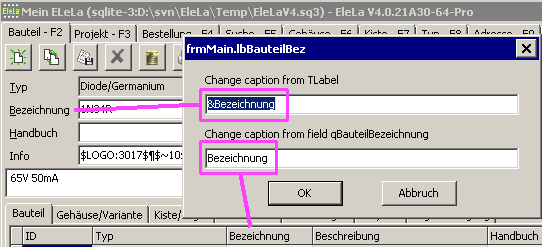
Mit OK wird die Eingabe in der Tabelle "translate" in der Spalte
"Current" abgespeichert. Wenn zusätzlich in der INI Datei
unter [Programm] LanguageFile2 eine zusätzliche Übersetzungsdatei
deklariert ist, so wird auch hier die Änderung rein geschrieben.
Tabellentitel oder Tasten oder andere Steuerelemente können nicht
direkt übersetzt werden, dies muss mit dem Übersetzen-Dialog
gemacht werden.
Übersetzen wird von EleLa unterstützt
Diese Funktion wird aufgerufen indem man unter "Extras-F10 > Info" die Taste "Übersetzen" drückt.
Mit der Taste "Übersetzung"
kann ein Dialog geöffnet werden der bei der Übersetzung hilft.
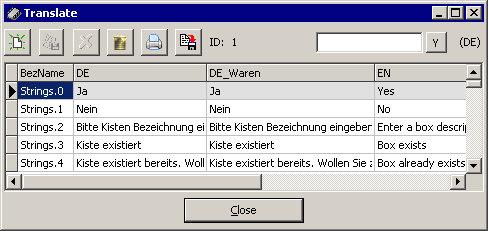
Dieser Dialog zeigt zu Anfang
eine leere Tabelle. Wenn zuvor die Texte mit der Taste "Speichern
Texte" in die Datei "Lang_Save.txt" kann der Text mit der
Taste Import/Export  in diese Tabelle importiert
werden. Während dem Laden kann festgelegt werden in welche Spalte
der Text eingelesen werden soll. Mit Exportieren kann eine übersetzte
Spalte wieder als Text-Datei gespeichert werden.
in diese Tabelle importiert
werden. Während dem Laden kann festgelegt werden in welche Spalte
der Text eingelesen werden soll. Mit Exportieren kann eine übersetzte
Spalte wieder als Text-Datei gespeichert werden.
Über die Taste Import/Export  können
auch verschiedene Sprachen in/aus der Spalte "Current" kopiert
werden. Auch kann ein Text aus der Spalte "Current" mit einer
anderen verglichen werden. Und man kann die Spalte "Current"
wieder leeren.
können
auch verschiedene Sprachen in/aus der Spalte "Current" kopiert
werden. Auch kann ein Text aus der Spalte "Current" mit einer
anderen verglichen werden. Und man kann die Spalte "Current"
wieder leeren.
Diese Übersetzungs-Tabelle wird in der Datenbank mit gespeichert, somit kann jederzeit der Text übersetzt werden, so wie man gerade Zeit hat.
Diese "Translate"-Tabelle dient nur zur Übersetzungs-Hilfe. Um die Texte im Programm an zu schauen muss die Sprache exportiert und mit der Taste "Lade Texte" aus dem Hauptprogramm ("Extras" >> "Info") geladen werden.
Im Schnellsuchen-Feld kann zu dem Datensatz gesprungen werden, der als Sortierspalte ausgewählt wurde. Wenn die "Y" Taste für Filter gedrückt wurde, so werden nur die Datensätze gezeigt, die mit der Sortierspalte übereinstimmen, dabei kann auch ein * als Wildcard verwendet werden.
In der Tabelle sind Felder für die Sprachen DE, DE_Waren, EN, ES, FR, IT, NL, PL, RU vorbereitet, diese können für beliebige Sprachen genutzt werden.
Übersetzung in EleLa dauerhaft hinterlegen
In der INI-Datei kann die Übersetzungs-Datei eingegeben werden. Dazu muss die INI Konfigurationsdatei geöffnet und folgende Parameter werden hier hinterlegt:
|
Wobei die dritte Datei von Lazarus kommt und die Texte für die Standard-Messageboxen enthält.
Zusätzlich können auch die Texte in der Datenbank in der Spalte "Current" hinterlegt werden, was bei einzelnen Texten die beste Variante ist, da der Text automatisch immer mit der Datenbank geladen wird.
Bevor Sie übersetzen, schreiben Sie MmVisual ein Mail um die Übersetzung zu koordinieren. Jeder Übersetzer darf sich in der Übersetzungsdatei unter dem Text "frmMain.lbDInfoTranslatedBy=" verewigen. (Text z.B. "Translated by Max Mustermann V0.0.10903")
| © 2010-2025 by Markus Müller |